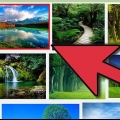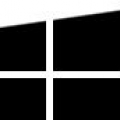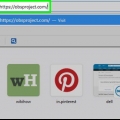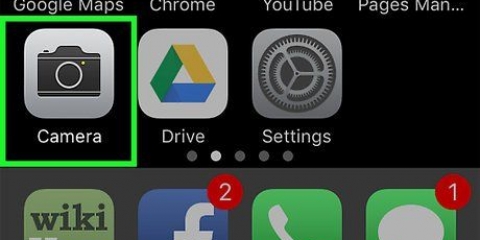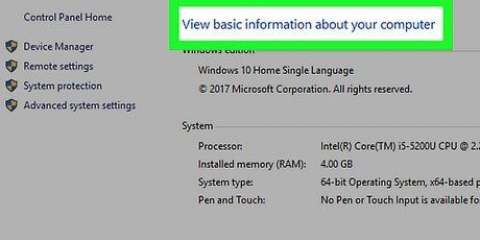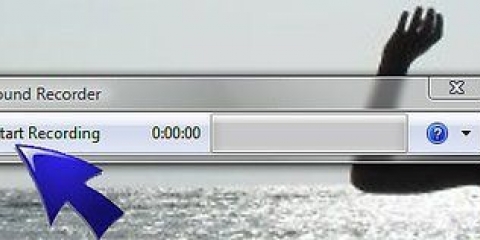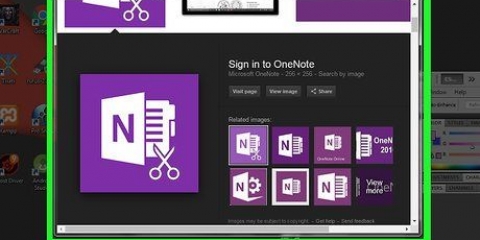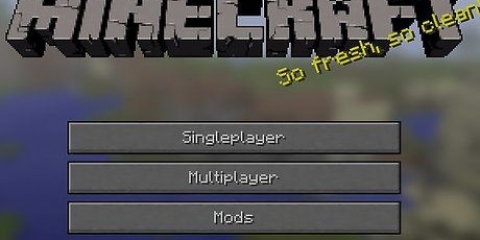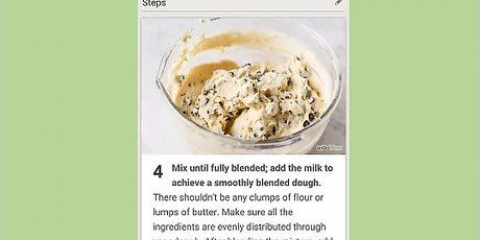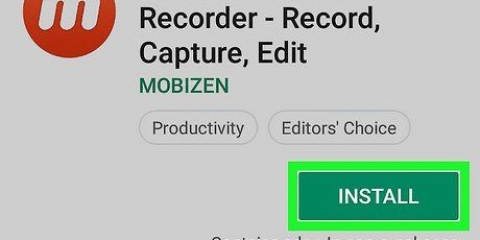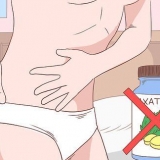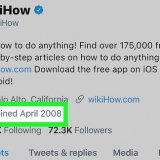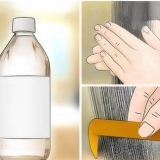Sur les appareils Samsung Galaxy, maintenez enfoncé le bouton d`alimentation pendant une seconde. Vous entendez le bruit d`un obturateur. HTC One utilise le bouton d`alimentation et les boutons Accueil ou Volume bas. Maintenez-le enfoncé pendant une seconde. Le Nexus 4 et le Kindle Fire utilisent les boutons d`alimentation et de réduction du volume. Maintenez-le enfoncé pendant une seconde.

Vous pouvez ajuster les paramètres en fonction de vos besoins. Si vous avez besoin de plus de temps, changez le numéro après Le fichier d`enregistrement d`écran sera placé dans le dossier où vous travaillez actuellement.
Assurez-vous qu`aucune information vous concernant n`est publiée en arrière-plan. Bien que cela puisse parfois donner lieu à des images amusantes, vous préféreriez que cela ne vous arrive pas. N`oubliez pas de régler les minuteries si vous utilisez un programme tiers.
Prenez des captures d'écran avec votre pc ou votre smartphone
Teneur
Capturer votre écran est un excellent moyen d`aider à résoudre des problèmes ou de partager des moments mémorables avec vos amis. Presque tous les appareils pouvant afficher des images peuvent également prendre des captures d`écran de ce qui est affiché. Suivez ce guide pour prendre des captures d`écran sur divers appareils.
Pas
Méthode 1 sur 4: Capturer des captures d`écran sous Windows

1. Prendre une image de tout l`écran. Pour prendre une image de tout l`écran, appuyez sur le bouton Impr écran. Il peut être abrégé (Prt Sc) et se trouve généralement entre la touche F12 et Screen Lock. Vous aurez peut-être besoin de la touche Fonction ou Fn si vous utilisez un ordinateur portable.
- L`image sera copiée dans le presse-papiers. Vous devrez le coller dans Paint ou dans un document pour afficher et modifier l`image.

2. Faire une capture d`écran en plein écran sous Windows 8. Si vous utilisez Windows 8, vous pouvez appuyer sur la touche Windows + Impr écran pour enregistrer directement une capture d`écran. De cette façon, vous évitez d`avoir à utiliser Paint en premier. Le fichier se trouve dans le dossier Captures d`écran du dossier Images. Le dossier sera créé s`il n`existe pas déjà.

3. Prendre une capture d`écran de l`écran actif uniquement. Pour prendre une capture d`écran d`une fenêtre spécifique, maintenez la touche Alt enfoncée tout en appuyant sur le bouton Imprimer l`écran. Prend une capture d`écran de la fenêtre actuellement active, plutôt que de l`écran entier.
Vous devrez quand même le coller si vous souhaitez enregistrer l`image.
Méthode 2 sur 4: Prendre un enregistrement d`écran avec Mac OS X

1. Enregistrer en plein écran. Pour capturer l`intégralité de l`écran et l`enregistrer en tant que fichier sur votre bureau, appuyez sur Commande + Maj + 3. Vous entendrez un son d`obturateur et un fichier apparaîtra sur le bureau avec une image en plein écran. Il s`appelle "Capture d`écranSi vous préférez copier la capture d`écran dans votre presse-papiers, appuyez sur Commande + Ctrl + Maj + 3. L`image sera copiée dans le presse-papiers et pourra ensuite être collée dans un document ou un éditeur d`images.

2. Enregistrer une partie de l`écran. Pour capturer une partie de l`écran, appuyez sur Commande + Maj + 4. Le pointeur se transformera en un petit curseur de visée et vous pourrez faire glisser une case pour sélectionner la partie de l`écran qui sera ensuite enregistrée en tant qu`enregistrement. Utilisez-le si vous souhaitez uniquement enregistrer une partie de votre écran en tant qu`image ou si vous souhaitez vous assurer qu`aucune information sensible n`est incluse dans la capture d`écran.
Lorsque vous relâchez le bouton de la souris, vous entendrez un son d`obturateur et l`image sera enregistrée sur votre bureau.

3. Prendre une capture d`écran d`une fenêtre spécifique. Si vous souhaitez faire une capture d`écran d`une fenêtre spécifique et de rien d`autre, commencez par la combinaison de touches Commande + Maj + 4. Le curseur se transformera en réticule. Au lieu de faire glisser une boîte autour de la fenêtre, appuyez sur la barre d`espace. Cela change le curseur en icône de caméra. Cliquez sur la fenêtre dont vous souhaitez faire une capture d`écran.
Lorsque vous cliquez, vous entendrez le son d`un obturateur et un fichier apparaîtra sur votre bureau avec l`enregistrement d`écran.
Méthode 3 sur 4: Capturer des captures d`écran avec des appareils mobiles

1. Prendre un enregistrement d`écran sur un iPad ou un iPhone. Pour prendre une capture d`écran de ce qui est affiché sur votre iDevice, maintenez enfoncés les boutons d`alimentation et d`accueil pendant une seconde. Vous devriez entendre le son de l`obturateur, après quoi la capture d`écran sera placée sur votre pellicule.

2. Faire un enregistrement d`écran sur un appareil Android. La procédure varie selon l`appareil, et tous les appareils Android ne prennent pas en charge la capture d`écran. Presque tous les appareils avec Ice Cream Sandwich (4.0) ou une version ultérieure prend en charge l`enregistrement d`écran. Les captures d`écran peuvent être visualisées dans votre galerie dans le dossier Captures d`écran.
Méthode 4 sur 4: Prendre des enregistrements d`écran sous Linux

1. Utiliser la touche Impr écran. Ceux-ci se trouvent généralement entre les boutons F12 et Screen Lock. Vous devrez peut-être utiliser la touche Fonction ou Fn si vous utilisez un ordinateur portable. Les principales distributions, telles qu`Ubuntu ou d`autres distributions GNOME, prennent en charge la fonction d`impression d`écran. Crée une capture d`écran qui est copiée dans le presse-papiers, puis collée dans un programme d`édition de documents ou d`images.

2. Prendre une capture d`écran à partir de la ligne de commande. Ouvrez votre terminal et entrez la commande suivante :
dormir 3 s ; import - capture d`écran racine de la fenêtre.jpg. Crée un enregistrement d`écran de fichier de votre bureau après un délai de 3 secondes, vous permettant de fermer toutes les fenêtres que vous ne voulez pas sur l`enregistrement.sommeil. Si vous souhaitez renommer la capture d`écran, veuillez saisir un nom de fichier différent. Vous pouvez également changer l`extension et en faire une.jpg fait de.
3. Utiliser un logiciel séparé. Presque toutes les distributions ont un programme disponible qui vous permet de prendre et de modifier des enregistrements d`écran. Consultez les forums de votre distribution pour plus d`informations spécifiques à cette distribution.
Des astuces
Articles sur le sujet "Prenez des captures d'écran avec votre pc ou votre smartphone"
Оцените, пожалуйста статью
Similaire
Populaire